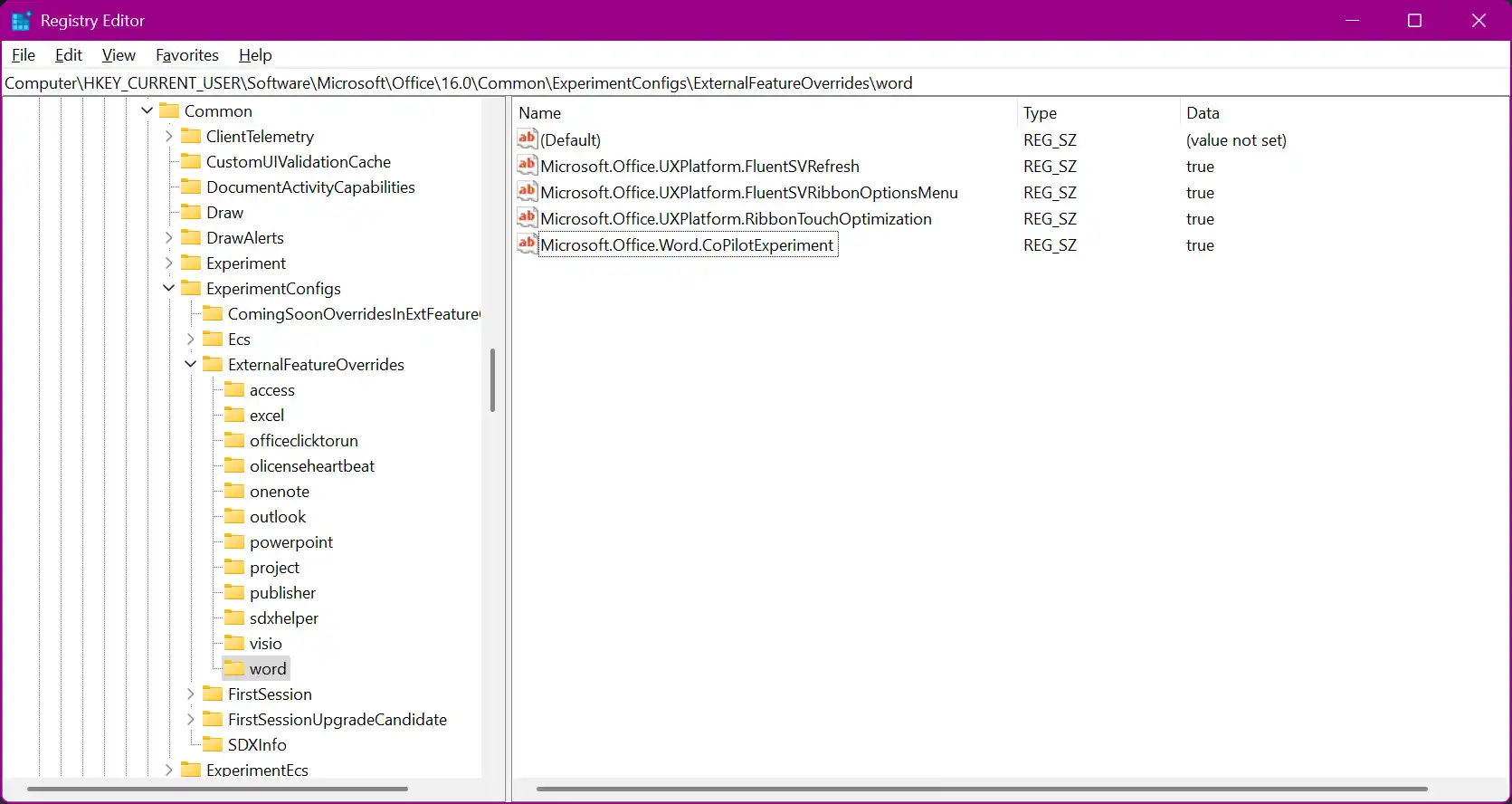Copilot — это новая функция Microsoft Office, основанная на искусственном интеллекте. Он разработан, чтобы помочь пользователям более эффективно и точно создавать контент, предоставляя предложения и автозаполнение для различных типов контента, включая текст, таблицы и презентации. Copilot может помочь пользователям с такими задачами, как написание текста, проверка орфографии, анализ таблиц и создание презентаций.
Цель Copilot — сделать процесс создания контента более быстрым, простым и оптимизированным для пользователей.
Известный инсайдер КсеноПантера обнаружили раннюю реализацию Copilot в Word Preview 16.0.16325.2000, доступную на канале DogFood. По умолчанию он отключен, но вы можете включить его, отредактировав реестр.

Важно отметить, что Copilot все еще находится в разработке, и ожидать от него многого не следует.

В любом случае, если у вас есть доступ к сборке Insider Preview Microsoft Word 16.0.16325.2000, вы можете включить Copilot, выполнив следующие действия.
Включите Copilot в Microsoft Word Insider Build 16325.20000.
- Нажмите Win+R на клавиатуре, введитеregeditв диалоговом окне «Выполнить» и нажмите Enter, чтобы открыть редактор реестра.
- В редакторе реестра перейдите в разделHKEY_CURRENT_USERSoftwareMicrosoftOffice16.0CommonExperimentConfigsExternalFeatureOverrideswordключ.
- Щелкните правой кнопкой мышисловоподраздел слева, выберитеСоздать > Строковое значениеи назовите новое значение какMicrosoft.Office.Word.CoPilotExperiment.
- Дважды щелкните значокMicrosoft.Office.Word.CoPilotExperimentи введитеистинныйв диалоге редактирования значений значений.
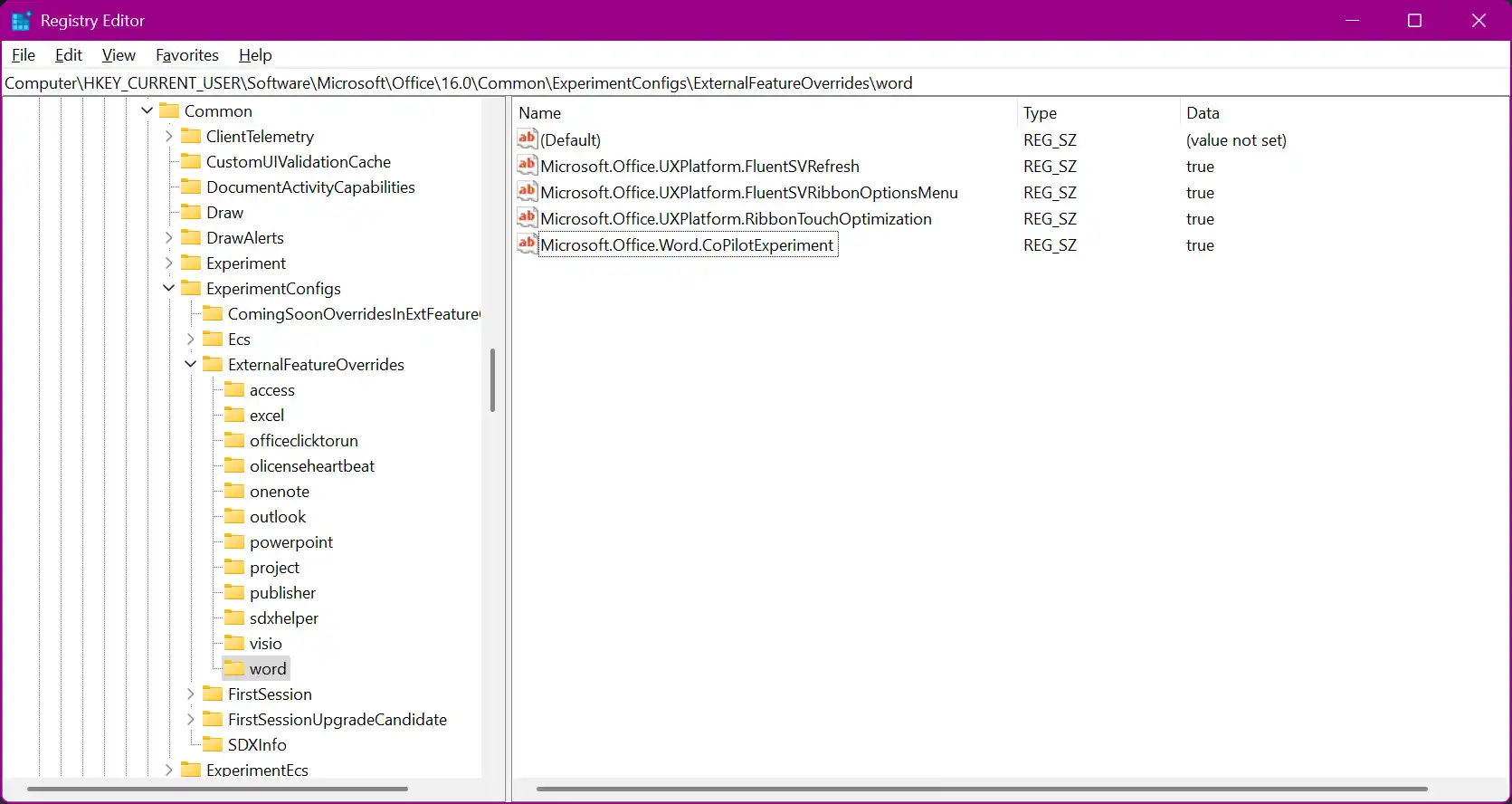
- Нажмите «ОК», чтобы сохранить изменения, закройте приложение «Редактор реестра» и запустите Microsoft Word.
Вот и все.